無列印結果/列印模糊/色彩錯誤/白色條紋
問題
- 無列印結果
- 列印模糊
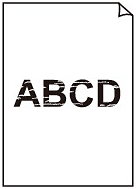
- 色彩錯誤
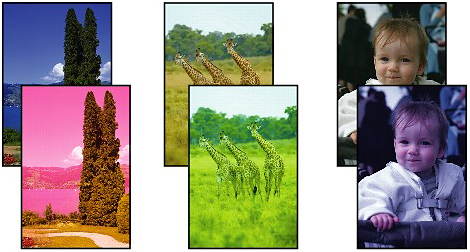
- 白色條紋
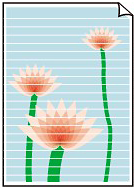
原因及解決方法
如果墨盒鎖蓋未牢固關閉,墨水可能不會正確噴出。
開啟掃描單元(機蓋),開啟墨盒鎖蓋,然後關閉墨盒鎖蓋。
您關閉墨盒鎖蓋時,請推墨盒鎖蓋直至其「喀嚓」一聲到位。
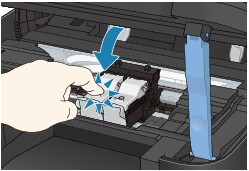
列印噴嘴檢查圖案,檢查能否從列印頭正確噴出墨水。
- 如果噴嘴檢查圖案列印不正確︰
執行列印頭清潔後,列印噴嘴檢查圖案並檢查圖案。
- 如果執行兩次列印頭清潔後問題仍未解決︰
執行列印頭深度清潔。
如果執行列印頭深度清潔後問題仍未解決,關閉本機並在 24 小時後再次執行列印頭深度清潔。當您關閉印表機時,請勿將其插頭從電源中拔掉。
- 如果執行兩次列印頭深度清潔後問題仍未解決︰
墨水可能已耗盡。請更換 FINE 墨盒。
更換 FINE 墨盒
當出現剩餘墨水警告或錯誤時,會出現訊息告知您出現錯誤。
請參閱[LCD 螢幕上顯示的錯誤訊息]。
See[更換 FINE 墨盒]
在紙張的非列印面列印可能會導致列印模糊或品質下降。
有關列印面的詳細資訊,請參見紙張隨附的說明書。
- 影印時請參見以下部分︰
清潔原稿玻璃或自動輸稿器的玻璃。
REFERENCE
- 如果自動輸稿器玻璃髒污,紙張上將會出現黑色條紋,如下所示。

清潔原稿玻璃和文件蓋
See[清潔原稿玻璃和文件蓋]
裝入紙張
裝入一般紙張/相片紙
See[裝入紙張]
當在原稿玻璃中裝入時,要影印面朝下。當在自動輸稿器中裝入時,要影印面朝上。
直接從數位相機列印,或從電腦列印。
如果影印本機列印的列印輸出物,列印品質可能降低。








